- Als uw Windows 11-pc niet opnieuw opstart, is dit over het algemeen een triviaal probleem dat eenvoudig kan worden opgelost.
- Om het probleem op te lossen, koppelt u eerst alle niet-kritieke apparaten los.
- Als dat niet werkt, installeert u de grafische adapter opnieuw, voert u de ingebouwde probleemoplosser uit of probeert u de andere methoden hier.
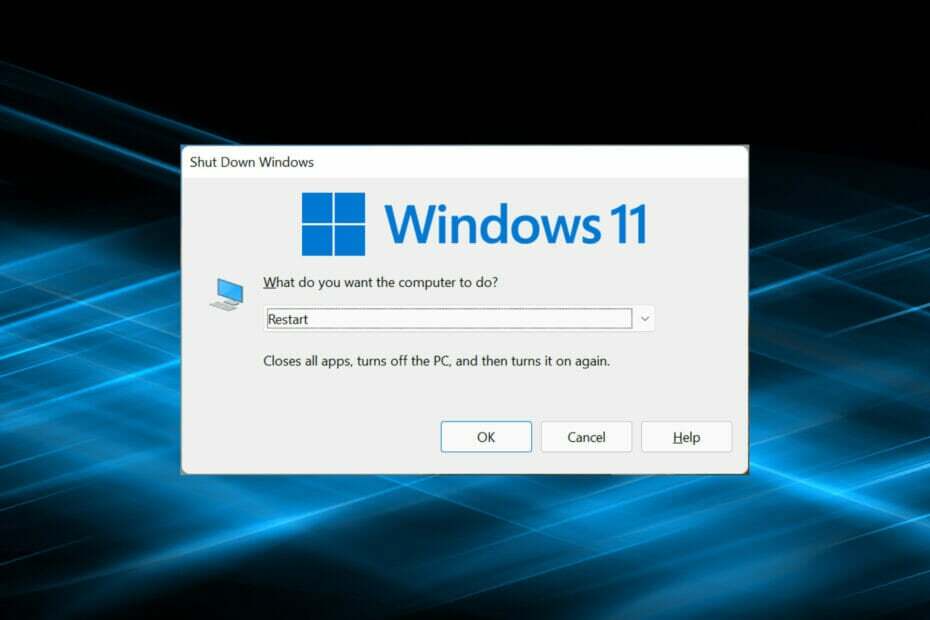
XINSTALLEER DOOR OP HET DOWNLOADBESTAND TE KLIKKEN
Deze software zorgt ervoor dat uw stuurprogramma's blijven werken en beschermt u zo tegen veelvoorkomende computerfouten en hardwarestoringen. Controleer nu al uw chauffeurs in 3 eenvoudige stappen:
- DriverFix downloaden (geverifieerd downloadbestand).
- Klik Start scan om alle problematische stuurprogramma's te vinden.
- Klik Stuurprogramma's bijwerken om nieuwe versies te krijgen en systeemstoringen te voorkomen.
- DriverFix is gedownload door 0 lezers deze maand.
Mogelijk zijn we op een gegeven moment het probleem tegengekomen wanneer een Windows-pc niet kan worden ingeschakeld. Een soortgelijk probleem wordt door velen ondervonden bij de nieuwste versie waarbij Windows 11 niet opnieuw opstart, maar de afsluitfunctie werkt prima.
Dit kan verschillende redenen hebben, maar omdat het alleen de herstartfunctie is die wordt beïnvloed, kunnen we problemen met de hardware uitsluiten. In dit geval zitten sommige gebruikers vast op de Opnieuw opstarten scherm, terwijl voor anderen het systeem vastloopt en het scherm zwart wordt.
Dus als u er ook mee geconfronteerd wordt, zijn hier de meest effectieve manieren om het probleem met Windows 11 op te lossen.
Wat kan ik doen als Windows 11 niet opnieuw opstart?
NOTITIE
1. Koppel alle niet-kritieke apparaten los
Vaker wel dan niet, is het een defect stuk hardware dat ertoe leidt dat het probleem met Windows 11 niet opnieuw kan worden opgestart. En in dit geval zou het eenvoudig moeten zijn om het te identificeren en te verwijderen.
Om dat te doen, zet u de computer uit, verwijdert u alle niet-kritieke apparaten terwijl u het toetsenbord, de muis en de monitor aangesloten houdt. Schakel nu de pc in en controleer of de fout is verholpen. Als dit het geval is, sluit u de apparaten één voor één opnieuw aan totdat u de problematische identificeert.
Als u klaar bent, neemt u contact op met de fabrikant van het apparaat of zoekt u op internet naar oplossingen voor dat specifieke apparaat.
2. Installeer het grafische stuurprogramma opnieuw
- druk op ramen + S om de te lanceren Zoekopdracht menu, voer in Apparaat beheerder in het tekstveld en klik op het relevante zoekresultaat dat verschijnt.

- Dubbelklik op de Beeldschermadapters binnenkomst.

- Klik nu met de rechtermuisknop op de grafische adapter en selecteer Apparaat verwijderen vanuit het contextmenu.
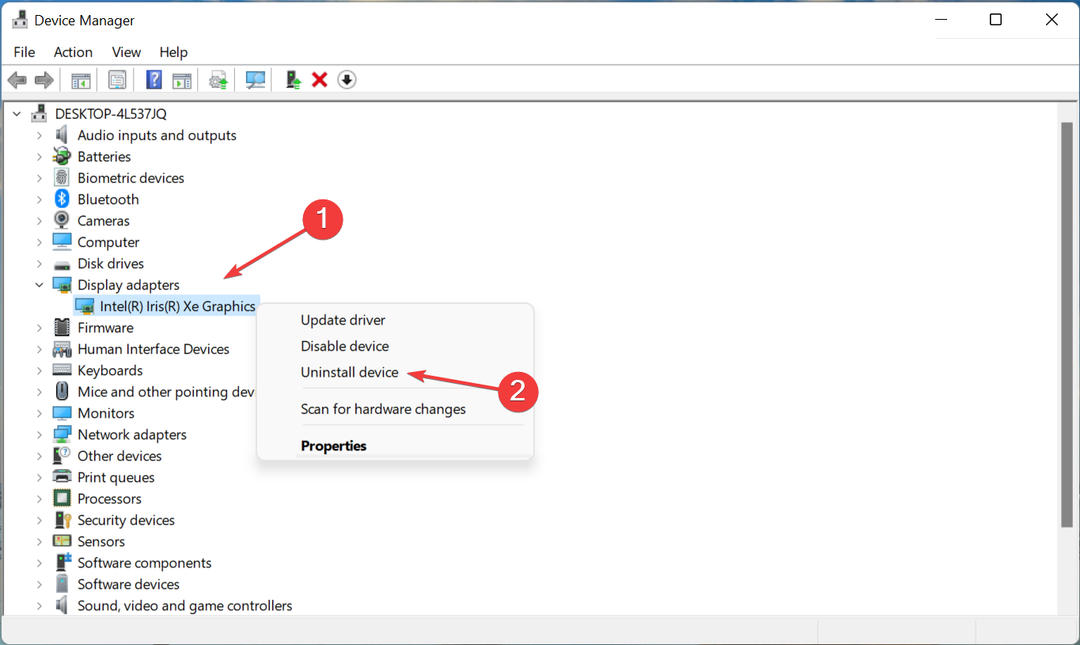
- Vink vervolgens het selectievakje aan voor Poging om het stuurprogramma voor dit apparaat te verwijderenen klik op Verwijderen.

- Start de computer opnieuw op nadat u het stuurprogramma hebt verwijderd.
Als je klaar bent, zul je merken dat de helderheid van het scherm een tandje lager is omdat het huidige stuurprogramma is verwijderd en het besturingssysteem automatisch een basisstuurprogramma heeft geïnstalleerd. Nadat u de computer opnieuw hebt opgestart, zal Windows een nieuwe set stuurprogramma's opnieuw installeren.
U kunt ook een app gebruiken om de stuurprogramma's up-to-date te houden en de kans op dergelijke fouten te verkleinen. Wij raden aan DriverFix, een speciale tool die alle bronnen scant op updates en zorgt voor de installatie van de nieuwste versie voor elke driver.
Experttip: Sommige pc-problemen zijn moeilijk op te lossen, vooral als het gaat om beschadigde opslagplaatsen of ontbrekende Windows-bestanden. Als u problemen ondervindt bij het oplossen van een fout, is uw systeem mogelijk gedeeltelijk defect. We raden aan om Restoro te installeren, een tool die uw machine scant en identificeert wat de fout is.
Klik hier om te downloaden en te beginnen met repareren.
⇒ DriverFix ophalen
3. Voer de ingebouwde probleemoplosser uit
- druk op ramen + l om de te lanceren Instellingen app en selecteer Problemen oplossen rechts in de Systeem tabblad.
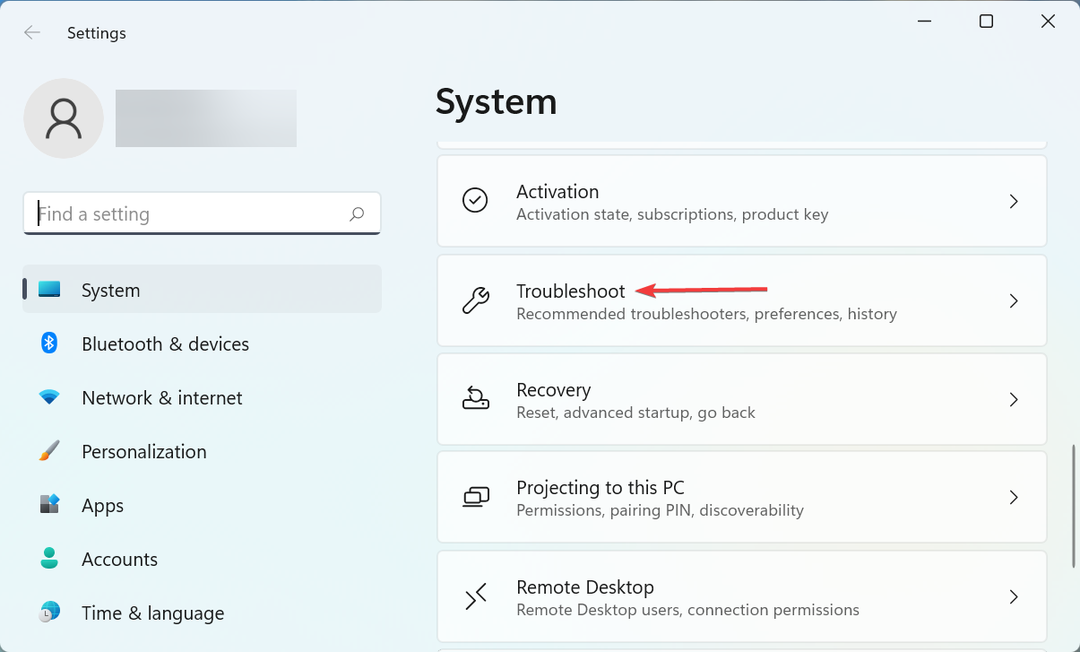
- Klik op de Andere probleemoplossers binnenkomst.
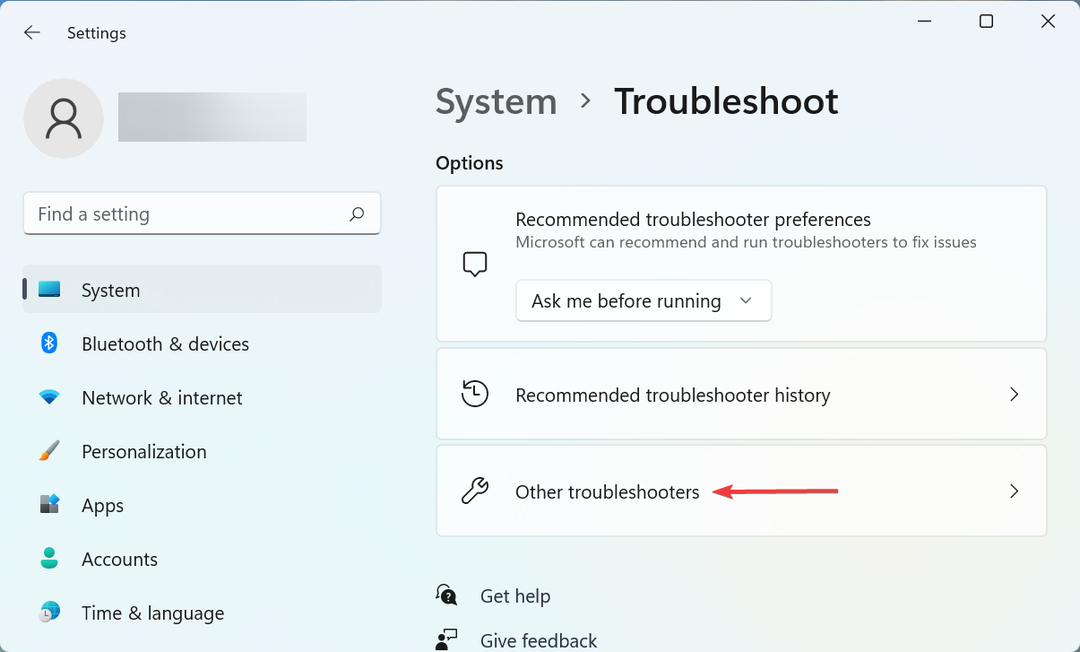
- Zoek nu de Stroom probleemoplosser en klik op de Loop knop ernaast.
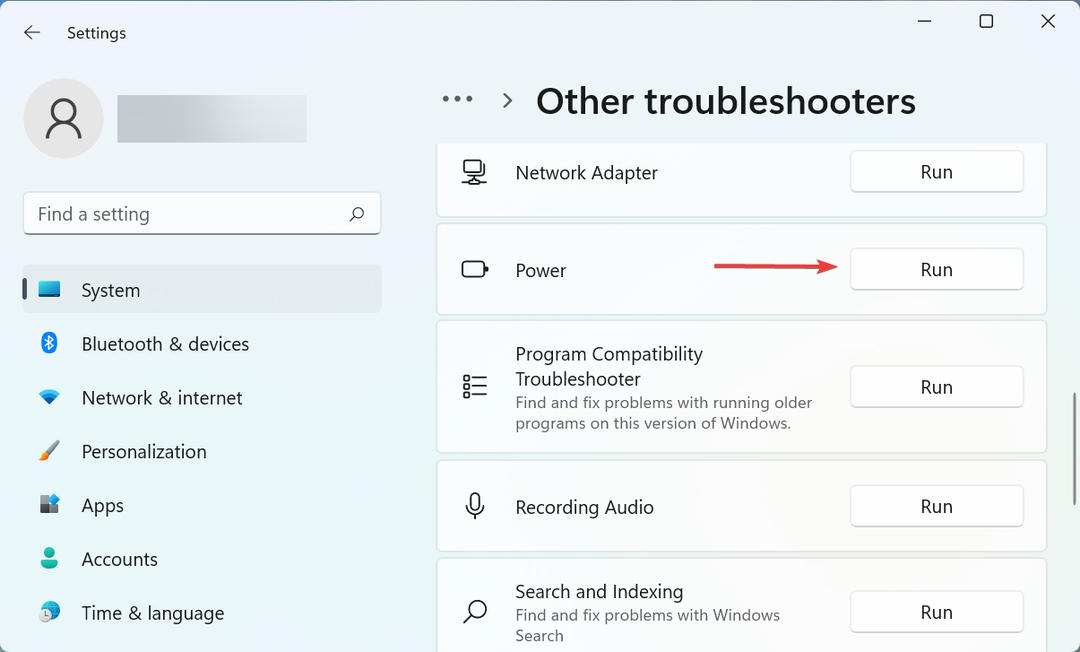
- Wacht tot de probleemoplosser de problemen diagnosticeert en oplost, en kies onderweg de juiste antwoorden wanneer daarom wordt gevraagd.
4. Verwijder conflicterende applicaties van derden
- druk op ramen + l lanceren Instellingenen selecteer Apps uit de lijst met tabbladen in het navigatievenster aan de linkerkant.

- Klik op de Apps en functies optie aan de rechterkant.
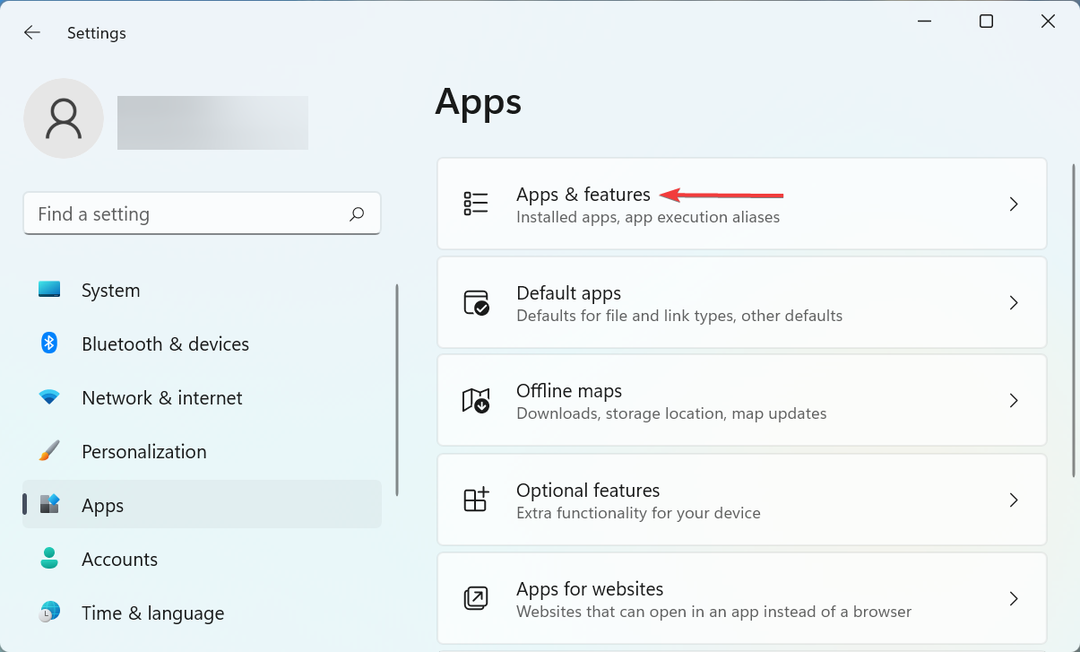
- Zoek de problematische app, klik op het weglatingsteken ernaast en selecteer Verwijderen uit de menukaart.

- Nogmaals, klik op Verwijderen in de prompt die verschijnt.

Je zou net zo goed de Windows 11-fout kunnen tegenkomen vanwege een conflicterende app van derden. En in dit geval is het het beste dat u verwijder de applicatie om de boel weer op de rit te krijgen.
Verwijder de apps die zijn geïnstalleerd rond dezelfde tijd dat u de fout voor het eerst tegenkwam, een voor een en start de computer na elke opnieuw op. Zodra het herstartproces is voltooid, was de laatst verwijderde app de conflicterende.
Nadat het is verwijderd, kunt u de andere die tijdens het proces zijn verwijderd veilig opnieuw installeren.
5. Windows 11 opnieuw instellen
Als geen van de hier vermelde methoden heeft gewerkt, is dit waarschijnlijk alleen een probleem Windows 11 terugzetten naar de fabrieksinstellingen zou kunnen repareren. Bij het resetten van de pc heeft u de mogelijkheid om uw bestanden te behouden of ze tijdens het proces te verwijderen.
Nadat u klaar bent met het resetproces, moet het probleem met Windows 11 niet opnieuw worden opgestart voorgoed worden opgelost. Maar dit zou het laatste redmiddel moeten zijn, omdat er tijdens het resetproces veel wijzigingen zouden worden aangebracht.
Als u bij de vorige iteratie met dit probleem wordt geconfronteerd, lees dan: wat te doen als Windows 11 niet opnieuw opstart.
Ook als uw Windows 11 pc zit vast in een herstartlus, kunnen de oplossingen ervoor deze fout ook helpen elimineren en vice versa.
Als je vragen hebt of een methode kent die hier niet wordt vermeld, plaats dan een opmerking in het onderstaande gedeelte.
 Nog steeds problemen?Repareer ze met deze tool:
Nog steeds problemen?Repareer ze met deze tool:
- Download deze pc-reparatietool goed beoordeeld op TrustPilot.com (download begint op deze pagina).
- Klik Start scan om Windows-problemen te vinden die pc-problemen kunnen veroorzaken.
- Klik Alles repareren om problemen met gepatenteerde technologieën op te lossen (Exclusieve korting voor onze lezers).
Restoro is gedownload door 0 lezers deze maand.
